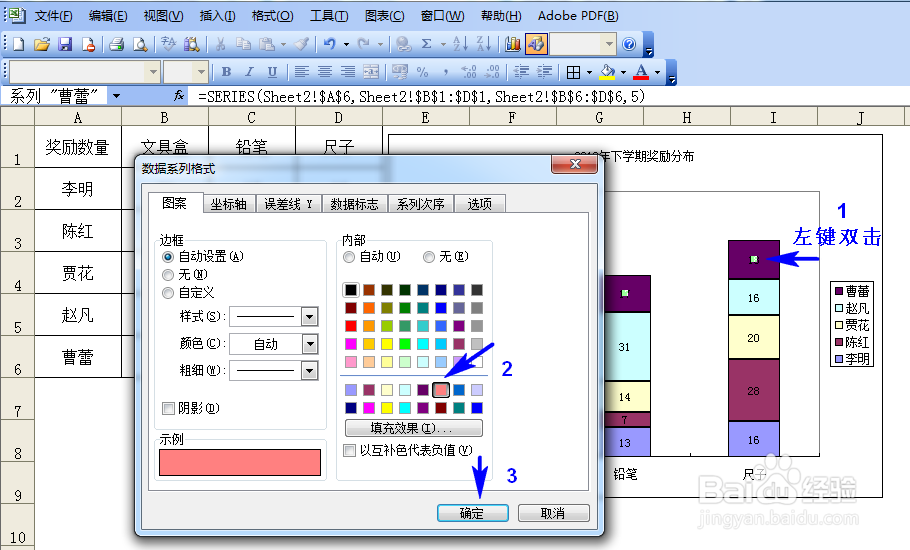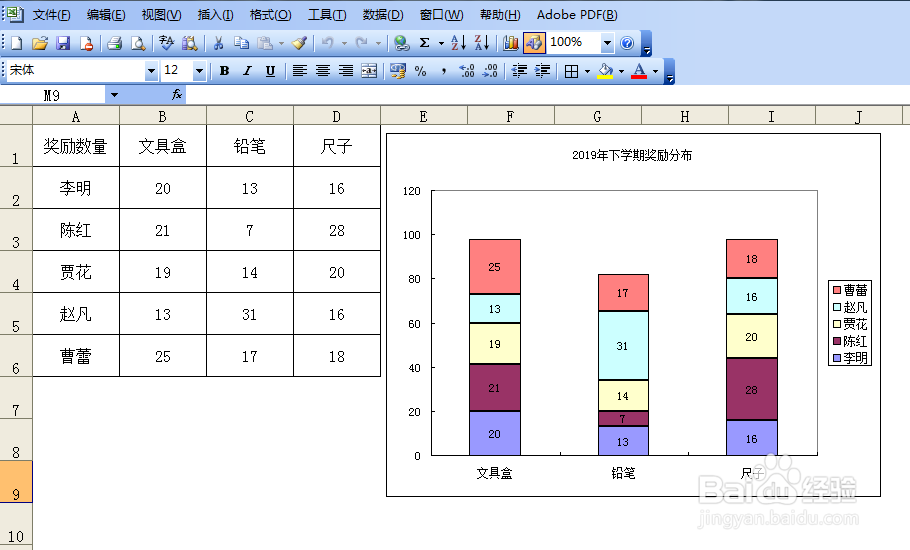Excel表格里如何做层叠型柱状图
1、首先创建一个表格。按横,纵坐标的方向设置好内容。
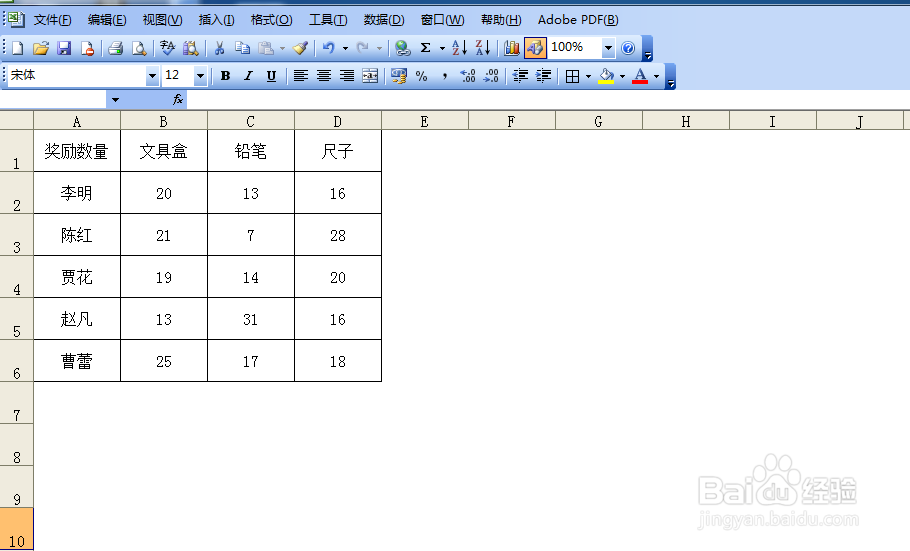
2、点击工具栏的“插入”-“图表”。
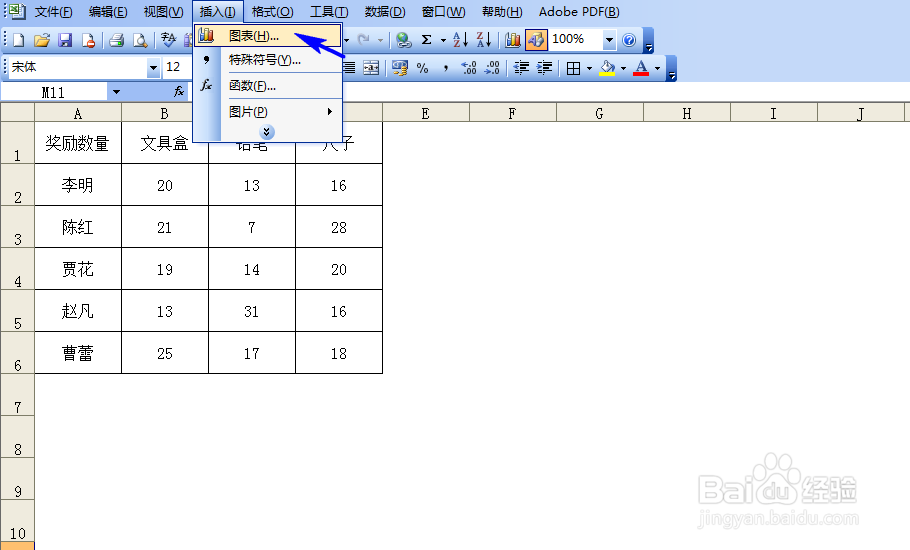
3、选择“柱形图”的第二种,点击“下一步”。
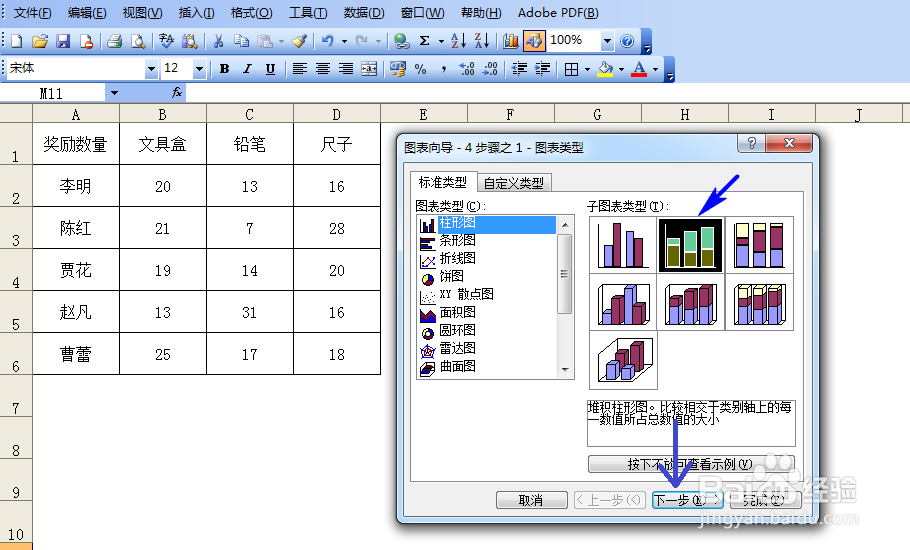
4、点击小方框,开始选择数据区域。
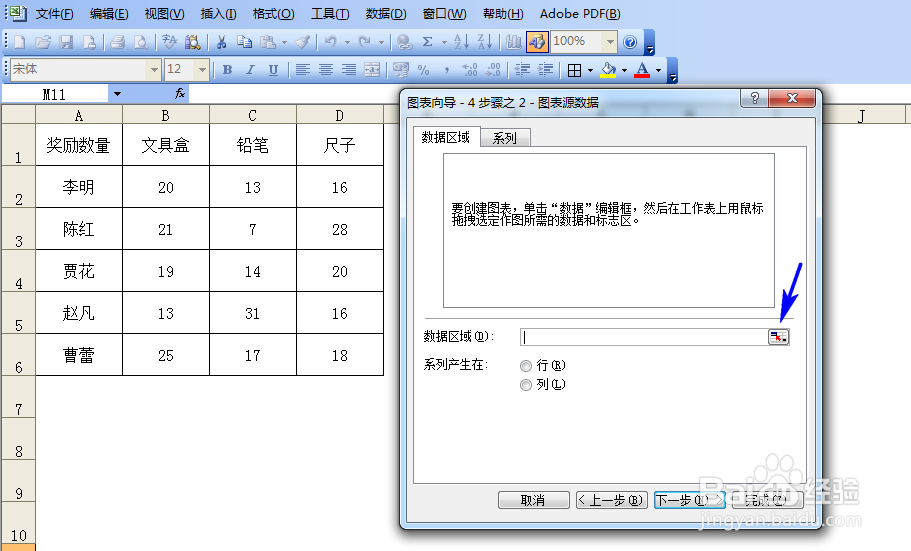
5、用鼠标左键拖动,选中所有表格内容,按小方框,回到向导界面。
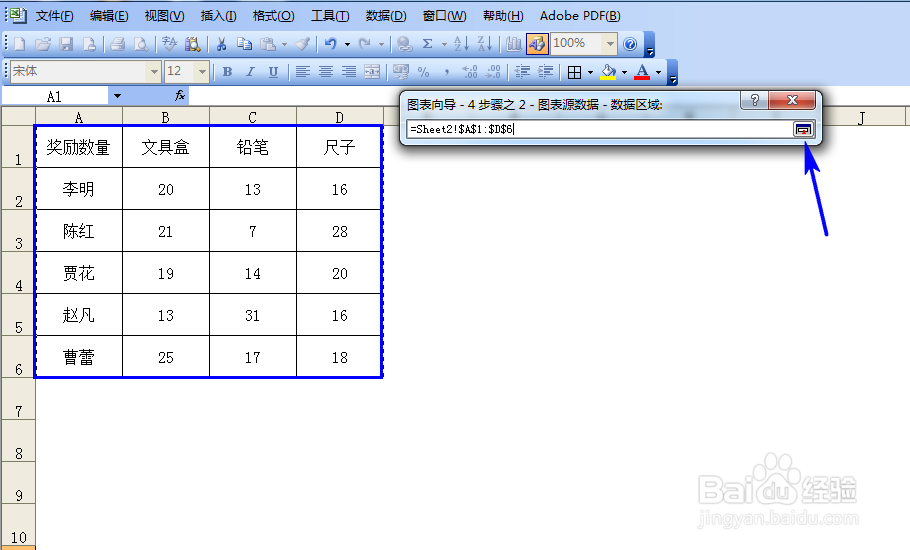
6、选中“行”,点击“下一步”。
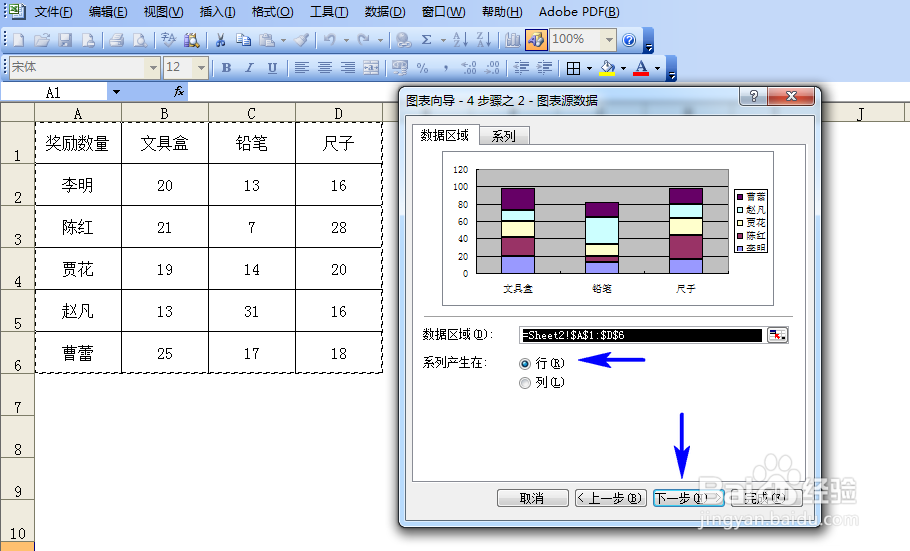
7、在“数据标志”中,勾选“值”,数值会出现在柱状图中。

8、点击“网格线”,去掉“Y轴主要网格线”。

9、点击“标题”,在框内输入标题,点击“完成”。

10、这样层叠型柱状图就做好了。
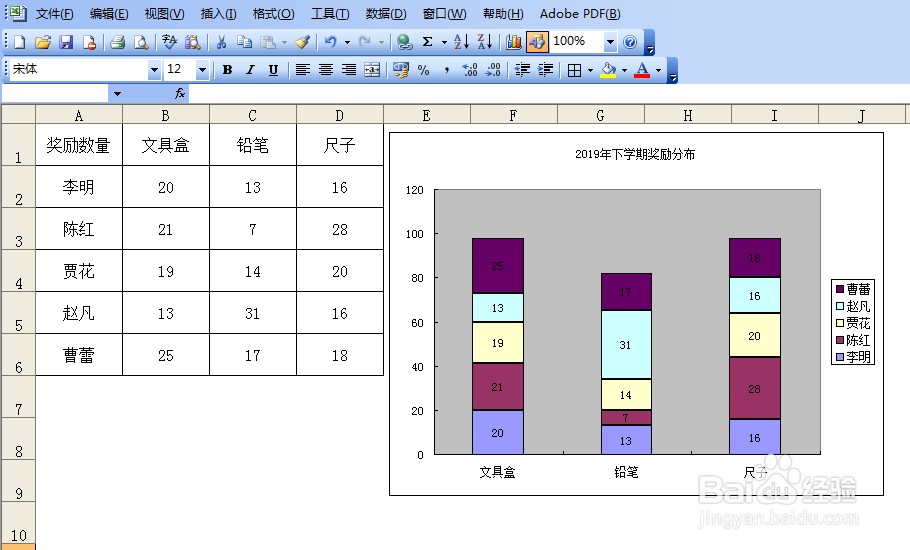
11、可以通过左键双击柱状图的背景,改成白色,更能突出柱状图。
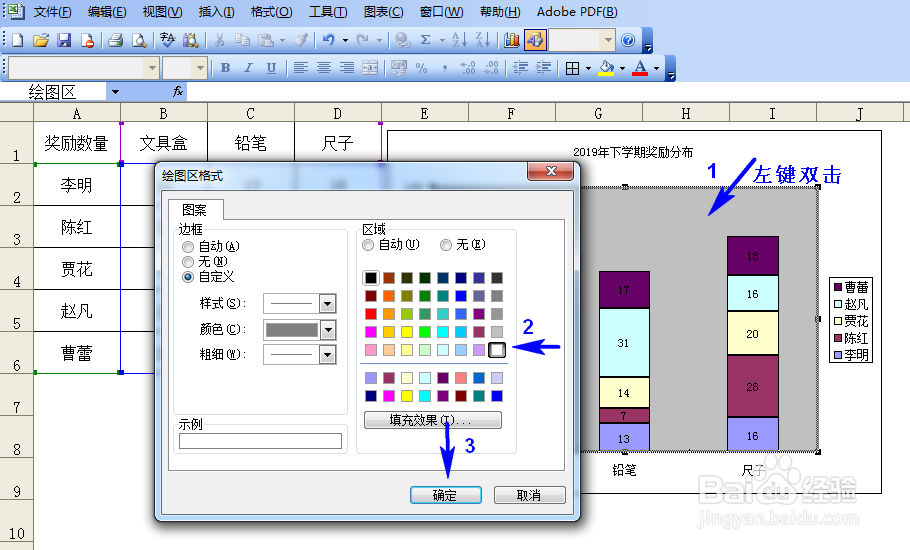
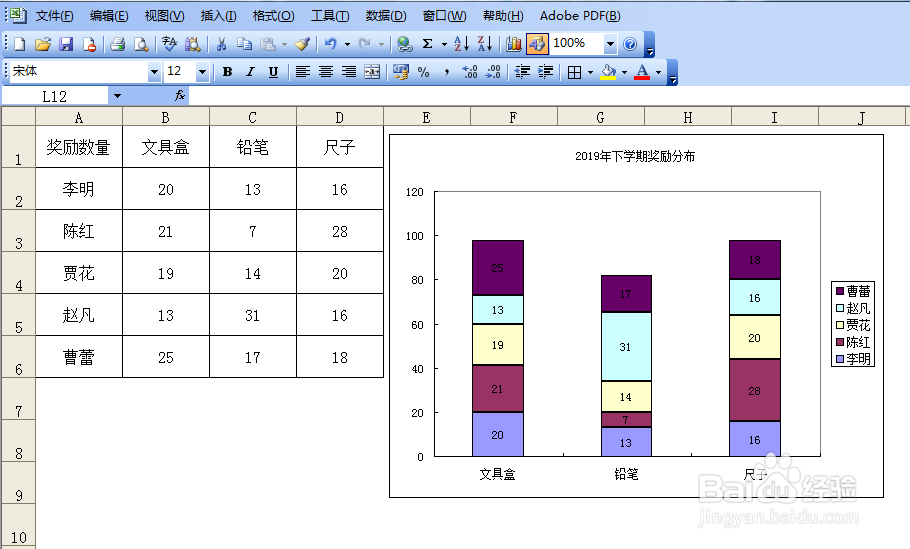
12、也可以双击柱状图的任一色块,选择你自己喜欢的颜色。